DisplayFusion新版下载地址直达

DisplayFusion(多显示器管理工具)是一款屏幕管理工具,该软件主要应用场景为多个一台电脑多个显示器的时候,能让用户更加有条理的分配管理窗口显示的位置,让用户在多个显示器之间操作程序更加轻松,软件能在不同的显示器上显示不同的任务栏,任务栏按钮等等,支持自定义 快捷键。
软件介绍
DisplayFusion是一款多屏幕管理工具,能让用户在多屏幕程序管理上更为简单高效。DisplayFusion不论是用来玩电脑游戏休闲或者办公工程制图,该软件都能帮助用户快速轻松的对显示器窗口进行调配控制。通过使用 DisplayFusion 在每个显示器中添加一个任务栏,这样使得您的窗口管理更有条理。每个显示器上的任务栏都可配置为显示所有窗口,或者只显示位于该显示器中的窗口。通过按钮分组、自动隐藏、窗口预览、快捷键、开始按钮等功能帮您更轻松操作程序窗口。
软件功能
多显示器任务栏
多显示器任务栏在每个的显示器加入任务栏使窗口保持轻松组织。
不可思议的桌面墙纸
不可思议的桌面墙纸从许多在线资源或使用自己收藏的图片轻松地使用令人赞叹的墙纸图片。
精确的监视器控制
精确的监视器控制以精确的设置和配置文件控制你的显示器。
窗口管理
窗口管理轻松管理桌面窗口。 使用内置功能或自己创建来调整大小或移动窗口到适合所需。
实用的 Windows Windows 10 优化
实用的 Windows Windows 10 优化根据需求定制 Windows 10。将超级用户菜单(Win + X)移动到鼠标当前所在位置,隐藏 Windows 锁屏,还有更多功能!
强大 Windows 8 调整
强大 Windows 8 调整在窗口执行 Modern/Metro Apps 和其它伟大调整使 Windows 8 桌面更加友善。
强大功能
强大功能透过自定义按键组合和标题栏按钮快速存取强大的功能集。
远程控制
远程控制从你的手机或平板远程控制 DisplayFusion! 变更你的墙纸、切换显示器及数以百计的其它能力。
常用快捷键
Ctrl + Win + S 移动窗口到显示器中心并且缩小 75%
Ctrl + Win + W 移动窗口到显示器中心并且缩小 95%
Ctrl + Win + A 移动窗口到下一个显示器并且大化
Ctrl + Win + Q 移动窗口到显示器中心
Ctrl + Win + → 移动窗口到显示器右边
Ctrl + Win + ← 移动窗口到显示器左边
Ctrl + Win + X 移动窗口到下一个显示器(单显示器下无效)
Ctrl + Win + Z 移动窗口到下一个显示器并且调整到合适尺寸
Ctrl + Win + ↑ 移动窗口到显示器上边
Ctrl + Win + ↓ 移动窗口到显示器下边
精简版说明
DisplayFusion精简绿色版由软件缘博主基于官方优的稳定版简易打包制作而成,删减其他多国语言包、无用的说明文档仅保留简、繁体中文语言文件,通过执行绿化操作即可配置主程序不随系统启动、禁用自动检查更新,赠予高级游戏玩家、工作达人、绿软爱好者高效多屏幕控制神器一枚
截图



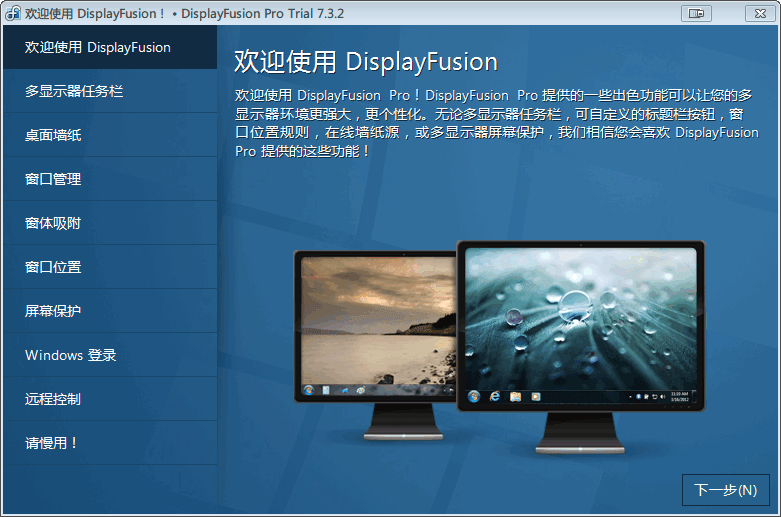
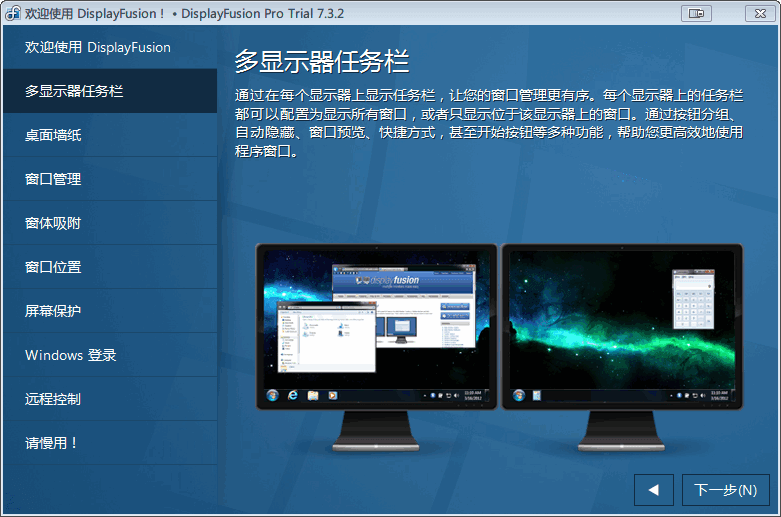

���� ( ���� 0 �˲�������)